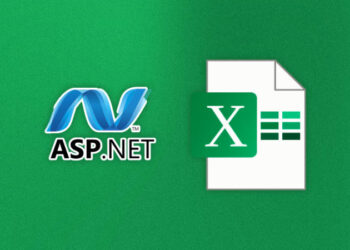Si eres un usuario habitual de Excel, seguro que te has encontrado alguna vez con el problema de que el texto que quieres introducir en una celda es demasiado largo para encajar en ella. Esto puede ser especialmente molesto si estás trabajando con grandes conjuntos de datos y necesitas que toda la información sea visible de un solo vistazo.
Afortunadamente, Excel ofrece una solución sencilla a este problema: la expansión automática de las celdas. Con esta función, Excel ajustará automáticamente el ancho de las celdas para que el texto que contienen se ajuste perfectamente, sin necesidad de que tengas que hacerlo manualmente.
En este artículo, te explicaremos cómo activar la expansión automática de las celdas en Excel, los beneficios que ofrece esta característica y algunos consejos para optimizar su uso. También te contaremos cómo solucionar problemas comunes que puedan surgir al utilizar esta función, y te daremos algunas alternativas a la expansión automática en caso de que prefieras utilizar otras opciones.
Además, te ofreceremos algunas sugerencias sobre las mejores prácticas para trabajar con celdas de Excel expandibles, y te enseñaremos cómo desactivar esta característica en caso de que no la necesites en algún momento.
En resumen, este artículo te proporcionará toda la información que necesitas para sacar el máximo provecho de la expansión automática de las celdas de Excel, y te ayudará a mejorar tu productividad al trabajar con grandes conjuntos de datos.
Expansión automática de las celdas de Excel
Excel es una herramienta poderosa para el análisis de datos y la creación de informes. Sin embargo, una de las frustraciones más comunes en el uso de Excel es cuando el texto en una celda se corta o no se muestra completamente. La buena noticia es que Excel ofrece una solución fácil a este problema con su función de «expansión automática».
Con la expansión automática activada, Excel ajustará automáticamente el ancho de la columna para que se ajuste al texto en esa celda en particular. Esto significa que no tendrá que ajustar manualmente el ancho de la columna cada vez que agregue o modifique el contenido en la celda.
La función de expansión automática es especialmente útil cuando se trabaja con grandes conjuntos de datos que pueden incluir una gran cantidad de texto en diferentes celdas.
Cómo configurar la expansión automática en Excel
Excel está configurado para ajustar automáticamente el tamaño de las celdas para que se ajusten al contenido que contienen. De esta manera, se garantiza que todo el contenido esté visible sin tener que redimensionar manualmente cada celda. A continuación, te explicamos cómo configurar la expansión automática de las celdas en Excel:
- Selecciona todas las celdas en tu hoja de cálculo que deseas expandir automáticamente.
- Haz clic derecho en una de las celdas seleccionadas y selecciona «Formato de celdas» en el menú desplegable.
- En la pestaña «Alineación», marca la casilla «Ajustar texto» y haz clic en «Aceptar».
- Excel ajustará automáticamente el tamaño de las celdas seleccionadas para que se ajusten al contenido que contienen.
Es importante tener en cuenta que la expansión automática de las celdas de Excel puede llevar a una menor legibilidad si la celda es muy pequeña y el contenido es demasiado largo. Una solución para esto es modificar manualmente el tamaño de las celdas en algunas situaciones.
Beneficios de la expansión automática de las celdas de Excel
La expansión automática de celdas en Excel puede proporcionar grandes beneficios para aquellos que trabajan con grandes cantidades de datos y necesitan mantener la claridad y la organización dentro de su hoja de cálculo. Al permitir que las celdas se expandan automáticamente, se pueden mostrar grandes cantidades de datos en una sola celda sin comprometer la legibilidad.
Algunos de los beneficios clave incluyen:
- Mayor eficiencia: La capacidad de mostrar grandes cantidades de datos en una sola celda permite a los usuarios ahorrar tiempo y esfuerzo al reducir la cantidad de celdas necesarias para mostrar información.
- Mejora de la legibilidad: La expansión automática de celdas permite que los datos se ajusten fácilmente al ancho de la celda, lo que hace que sea más fácil de leer y comprender. Esto reduce la necesidad de desplazarse y desplazar la página, lo que puede ser frustrante y llevar más tiempo.
- Mayor precisión: Al mostrar grandes cantidades de datos en una sola celda, se reduce la posibilidad de errores de entrada al minimizar la necesidad de copiar y pegar datos entre celdas.
Mantener la organización de la hoja de cálculo
Además de los beneficios mencionados anteriormente, la expansión automática de celdas también ayuda a mantener la organización en la hoja de cálculo. Al permitir que los datos se ajusten automáticamente al ancho de la celda, se evita el desorden y se pueden mantener los datos relevantes juntos, lo que hace que sea más fácil de leer y comprender.
En resumen, la expansión automática de celdas puede ser una herramienta invaluable para aquellos que trabajan con grandes cantidades de datos y necesitan mantener la organización y la legibilidad de su hoja de cálculo. Al permitir que los datos se ajusten automáticamente al ancho de la celda, se puede aumentar la eficiencia, mejorar la precisión y evitar el desorden en la hoja de cálculo.
Consejos para optimizar la expansión automática de las celdas de Excel
La expansión automática de celdas en Excel puede ser una herramienta muy útil para ahorrar tiempo y mejorar la presentación de datos, pero también puede generar problemas al crear documentos que requieren cierta uniformidad en el diseño o al trabajar con textos demasiado extensos.
A continuación, presentamos algunos consejos para aprovechar al máximo la función de expansión automática de las celdas en Excel:
- Utilice la alineación justificada: esta opción permite que el texto se distribuya uniformemente entre los márgenes izquierdo y derecho de la celda, lo que facilita la legibilidad y el diseño general del documento.
- Evite los saltos de línea manuales: aunque puede ser tentador dividir el texto en varias líneas a mano, esto puede hacer que la celda crezca más de lo necesario y desordenar el diseño y la legibilidad del documento.
- Configure la altura de fila: para optimizar la expansión de las celdas, es importante definir la altura de fila adecuada. La altura predeterminada de las celdas puede hacer que el texto se desborde y se extienda demasiado, por lo que es recomendable ajustarla a las necesidades del documento.
- Utilice el ajuste de texto: esta opción permite que el texto se ajuste automáticamente al ancho de la celda, sin tener que cambiar el tamaño de la fuente o la columna. Este ajuste puede ser especialmente útil cuando se trabaja con datos que varían en longitud.
- Ajuste los márgenes: si necesita más espacio en una celda, en lugar de expandirla automáticamente, puede intentar ajustar los márgenes para reducir el espacio entre el borde de la celda y el contenido.
- Use autoajuste de columna: en lugar de expandir manualmente las celdas para ajustar el ancho de la columna, puede usar la función de autoajuste de columna para que la celda se ajuste automáticamente a todo el contenido.
Solución de problemas comunes con la expansión automática de las celdas de Excel
La expansión automática de las celdas de Excel puede presentar problemas en algunas situaciones. A continuación, se describen algunos de los problemas más comunes y cómo solucionarlos:
1. El texto se corta al imprimir
Si el texto de una celda se corta al imprimir, es posible que la impresora no esté configurada correctamente. Para solucionar este problema, asegúrese de seleccionar la opción «Ajustar al ancho de página» en la configuración de impresión.
2. El texto no se ajusta correctamente
Si el texto no se ajusta correctamente en una celda, es posible que la celda esté protegida. Para solucionar este problema, desproteja la celda y ajuste el ancho de la columna.
3. Se pierde el formato de la celda al ajustar el ancho de la columna
Si al ajustar el ancho de la columna se pierde el formato de la celda, seleccione la opción «Ajustar texto» en la pestaña «Alineación» de la cinta de opciones de Excel. Esto asegurará que el formato de la celda se mantenga al ajustar el ancho de la columna.
4. El texto se desborda en las celdas adyacentes
Si el texto de una celda se desborda en las celdas adyacentes, es posible que la opción «Ajustar texto» no esté habilitada. Para solucionar este problema, seleccione la celda y habilite la opción «Ajustar texto» en la pestaña «Alineación» de la cinta de opciones de Excel.
Estos son algunos de los problemas más comunes con la expansión automática de las celdas de Excel y cómo solucionarlos. Siempre es importante estar al tanto de las configuraciones de la aplicación y realizar las configuraciones adecuadas para evitar errores al trabajar con Excel.
Alternativas a la expansión automática de las celdas de Excel
Si bien la expansión automática de celdas de Excel puede ser una característica útil en ciertas situaciones, puede no ser adecuada para todas las circunstancias. A continuación se presentan algunas alternativas:
1. Cambiar el tamaño de la columna manualmente: Si solo tiene unas pocas celdas con texto largo, puede ser más fácil y eficiente cambiar el tamaño de la columna manualmente en lugar de aplicar la expansión automática. Para hacer esto, simplemente coloque el cursor sobre la línea que separa dos columnas en la cabecera de la columna y arrastre hacia la izquierda o hacia la derecha según sea necesario.
2. Cambiar el formato del texto: Si el texto en una celda larga no se ajusta adecuadamente a la celda, intente cambiar el formato del texto. Reduzca el tamaño de fuente o cambie a una fuente más estrecha.
3. Usar el ajuste de texto: Otra opción es usar la funcionalidad de ajuste de texto de Excel, que permite ajustar el tamaño de texto para encajar en la celda. Para hacer esto, seleccione la celda o celdas que contengan el texto y haga clic en «Inicio» -> «Alineación» -> «Ajuste de texto».
4. Separar los datos en celdas separadas: Si tiene un gran conjunto de datos en una celda, puede ser más fácil de leer y trabajar dividiendo los datos en celdas separadas. Para hacer esto, seleccione la celda con los datos y haga clic en «Datos» -> «Texto en columnas» y seguir las instrucciones.
Mejores Prácticas Para Trabajar Con Celdas De Excel Expandibles
La expansión automática de las celdas de Excel puede ser una herramienta muy útil para evitar la incomodidad de tener que ajustar manualmente el ancho de las celdas para que el texto encaje. Sin embargo, para aprovechar al máximo esta función, es importante seguir algunas mejores prácticas.
1. Limitar la anchura de las celdas
Aunque la expansión automática de las celdas puede evitar la necesidad de ajustar manualmente el ancho, es importante recordar que las celdas no deben ser demasiado amplias. Una celda demasiado ancha puede dificultar la lectura y el análisis de datos. Se recomienda limitar la anchura de las celdas a no más de 20-25 caracteres.
2. Utilizar saltos de línea en lugar de espacios en blanco
En lugar de utilizar múltiples espacios en blanco para separar el texto en una celda, es mejor utilizar saltos de línea. Esto ayuda a mantener el texto legible y hace que sea más fácil de analizar. Para insertar un salto de línea en una celda de Excel, simplemente presione «Alt + Enter».
3. Evitar el uso de fuentes demasiado grandes
Una fuente demasiado grande puede hacer que el texto se extienda más allá del ancho de la celda, lo que puede ser problemático si se utiliza la expansión automática. Para evitar esto, se recomienda utilizar una fuente de tamaño estándar, como 10 o 12 puntos.
4. Insertar títulos y encabezados en filas separadas
Para facilitar aún más el análisis de datos, es recomendable insertar títulos y encabezados en filas separadas en lugar de incluirlos en la misma celda que los datos. Esto permite que la información sea más legible y fácil de analizar.
5. Revisar y ajustar la configuración de formato condicional
Formato condicional, como el resaltado de celdas basado en el valor de los datos, puede afectar la expansión automática de las celdas. Es importante revisar y ajustar la configuración de formato condicional para asegurarse de que no interfiera con la legibilidad de los datos.
Cómo desactivar la expansión automática de las celdas de Excel
Si alguna vez necesitas desactivar la función de expansión automática de las celdas de Excel, es muy sencillo hacerlo siguiendo estos pasos:
- Selecciona la(s) celda(s) que deseas modificar.
- Haz clic derecho y selecciona «Formato de celdas».
- En la pestaña «Alineación», asegúrate de que la casilla «Ajustar texto» no esté marcada.
- Presiona «Aceptar» para guardar los cambios.
De esta manera, las celdas seleccionadas ya no se expandirán automáticamente para encajar el texto. Ten en cuenta que si más adelante deseas volver a activar esta función, solo debes repetir los pasos anteriores y asegurarte de que la casilla «Ajustar texto» esté marcada.
Cómo desactivar la expansión automática de las celdas de Excel
Si por algún motivo necesitas desactivar la función de expansión automática de las celdas de Excel, es muy sencillo hacerlo siguiendo los siguientes pasos:
- Selecciona las celdas que deseas modificar.
- Haz clic con el botón derecho del mouse sobre las celdas seleccionadas.
- Selecciona «Formato de celdas» en el menú desplegable.
- En la pestaña «Alineación», desmarca la casilla «Ajustar texto».
- Haz clic en «Aceptar» para guardar los cambios.
Es importante tener en cuenta que desactivar la expansión automática de las celdas puede dificultar la visualización de la información en tu hoja de cálculo, especialmente si tienes cantidades significativas de texto en una sola celda. Por lo tanto, solo debes desactivar esta función si es absolutamente necesario.
Conclusión
La expansión automática de las celdas de Excel es una función útil y fácil de usar que te permitirá optimizar la visualización de la información en tu hoja de cálculo. Configurar esta función es muy sencillo, y puedes ajustarla para adaptarse a tus necesidades específicas. Si tienes problemas, también existen soluciones para los problemas comunes que pueden surgir con esta función.
En caso de que necesites desactivar la expansión automática de las celdas, recuerda que solo debes hacerlo en casos puntuales donde no afecte negativamente tu trabajo. Aprovecha al máximo la expansión automática de las celdas de Excel y logra una mayor eficiencia en tu gestión de datos.